Bästa lösningarna om Microsoft Word inte öppnas
- Microsoft Word som inte öppnas i Windows 11 kan inträffa om Windows Defender-brandväggen blockerar dess åtkomst.
- Uppdatering av Windows OS kan fixa buggar som hindrar Word från att fungera på din dator.
- Att hitta och reparera korrupta Word-filer hjälper ofta när det gäller att lösa problemet på nolltid.

XINSTALLERA GENOM ATT KLICKA PÅ LADDA FILEN
Detta verktyg reparerar vanliga datorfel genom att ersätta de problematiska systemfilerna med de ursprungliga fungerande versionerna. Det håller dig också borta från systemfel, BSoDs och reparerar skador som orsakats av skadlig programvara och virus. Fixa PC-problem och ta bort virusskador nu i tre enkla steg:
- Ladda ner och installera Fortect på din PC.
- Starta verktyget och Börja skanna för att hitta trasiga filer som orsakar problemen.
- Högerklicka på Starta reparation för att åtgärda problem som påverkar din dators säkerhet och prestanda.
- Fortect har laddats ner av 0 läsare denna månad.
Många användare rapporterar att Microsoft Word inte öppnas på Windows 11 utan att veta varför. Problemet är dock vanligt för användare, och du är inte ensam. Likaså klagar vissa på det Microsoft Word har slutat fungera på sin PC.
Den här artikeln tar dig igenom hur du får Microsoft Word att köra på din PC utan stress.
Varför öppnas inte Microsoft Word?
Den främsta orsaken till detta problem är korrupta eller saknade Word-filer. De korrupta filerna hindrar Word-klienten på din dator och hindrar den från att öppnas.
Icke desto mindre kan Microsoft Word inte svara på Windows 11 bero på andra faktorer, till exempel:
- Föråldrade Windows – Ett föråldrat Windows OS saknar de nödvändiga korrigeringarna och uppdateringarna för att fixa buggar, förbättra säkerheten och lägga till nya funktioner. Därför kan du behöva kontrollera hur du gör fixa Windows Update-problem.
- Tredjeparts appstörningar – Microsoft Word kan stöta på svårigheter med att starta på din dator på grund av aktiviteterna i andra appar som körs på din PC. Appar som t.ex antivirusprogram kan hindra Microsoft Word från att öppnas.
- Föråldrad Microsoft Word-app –Microsoft släpper konsekvent uppdateringar för att fixa buggar som påverkar appen och förbättra dess prestanda. När du inte installerar dessa uppdateringar kan appen utveckla problem, vilket kommer i konflikt med din dator.
- Tillägg i Microsoft Word – Att lägga till fler funktioner och funktioner i Microsoft Word-appen kan vara möjligt genom att ladda ner tillägg. Dessa tillägg kan dock vara korrupta eller instabila för Word, vilket resulterar i fel som kan blockera den från att startas i Windows 11.
Dessa orsaker är inte nödvändigtvis desamma på alla datorer, men de kan alla åtgärdas genom att felsöka vissa inställningar och Microsoft Word-appen.
Vad kan jag göra om Microsoft Word inte öppnas i Windows 11?
Det finns några effektiva lösningar som du kan använda för att få Microsoft Word att öppna på Windows 11. Innan du går in i någon felsökningsprocess, gå igenom följande preliminära kontroller:
- Kolla om det finns tillräckligt med minnesutrymme för att köra Word på din PC.
- Inaktivera alla antivirusprogram som körs på din dator.
- Stäng onödiga program som körs i bakgrunden.
Efter att ha gjort ovanstående kontroller och du inte kan öppna Microsoft Word, fortsätt med lösningarna nedan.
1. Starta om din dator i felsäkert läge
- På inloggningsskärmen trycker du på Flytta tangenten medan du håller ned Kraft knapp.
- Tryck och håll ned Flytta för att fråga Avancerade återställningsalternativ sida.
- Klicka på Felsökning, välj sedan Avancerade alternativ.
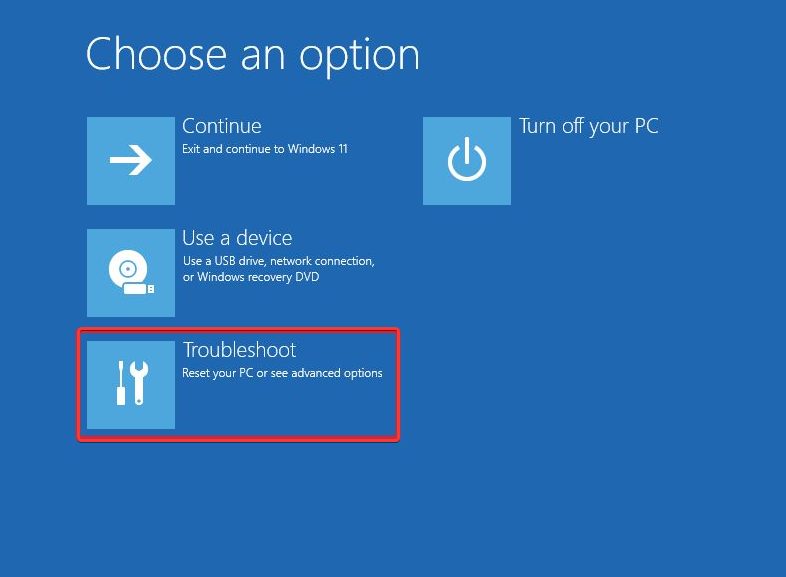
- Klicka på Startinställningar och välj Omstart alternativ.
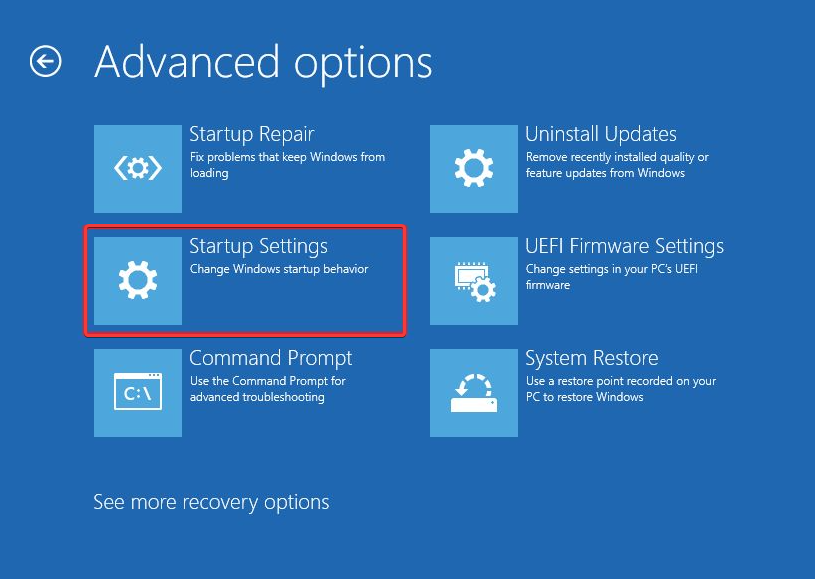
- Tryck F4 till Aktivera felsäkert läge.

Vänta tills din dator startar om i felsäkert läge. Detta kommer att åtgärda startfel som kan påverka aktiviteten hos appar som Microsoft Word.
Du kan kontrollera andra sätt att starta om Windows i felsäkert läge i några få steg.
2. Avsluta uppgiften för Microsoft Word
- Högerklicka på Windows Start och välj Aktivitetshanteraren.
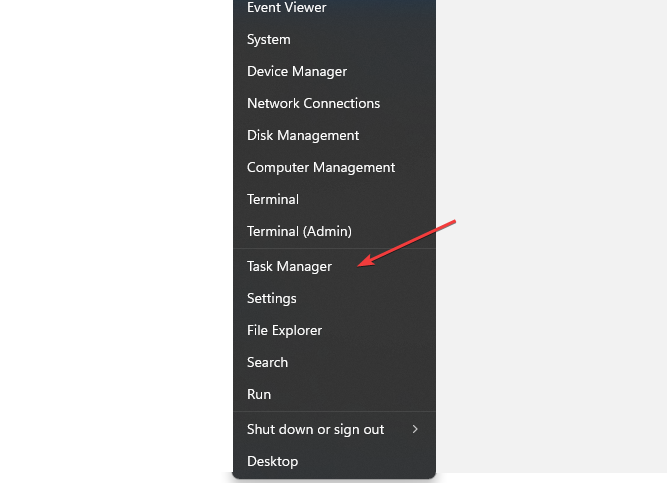
- Navigera genom och välj Microsoft Word klient från datorn, klicka sedan på Avsluta uppgiften knappen från rullgardinsmenyn.

- Klick OK för att bekräfta att du vill avsluta uppgiften för Microsoft Word app på din dator.
- Starta om din dator och kontrollera om du kan starta Microsoft Word framgångsrikt.
Ovanstående steg kan också fungera för att avsluta uppgifter för andra appar som kan komma i konflikt med ditt Word som körs på din PC.
Experttips:
SPONSRAD
Vissa PC-problem är svåra att ta itu med, särskilt när det kommer till saknade eller skadade systemfiler och arkiv i din Windows.
Se till att använda ett dedikerat verktyg, som t.ex Fortect, som kommer att skanna och ersätta dina trasiga filer med deras nya versioner från dess arkiv.
Du kan också komma åt Aktivitetshanteraren på andra sätt. Läs därför hur man öppnar Aktivitetshanteraren via genvägar på din PC.
3. Inaktivera Windows Defender-brandväggen tillfälligt
- Klick Start i aktivitetsfältet, skriv Windows säkerhet i sökrutan och tryck på Stiga på.
- Välj Virus- och hotskydd alternativet från sökresultaten och klicka sedan på Hantera inställningar.

- Stäng av Realtidsskydd alternativet att inaktivera Windows Defender Antivirus.

Om du inaktiverar Windows Defender-brandväggen åtgärdas eventuella störningar med Microsoft Word. Lära sig hur fixa Windows Defender-brandväggen om den inte kan ändra inställningarna på Windows 11.
- Hur man åtgärdar filsystemfel (-2147219195)
- Denna operation kräver en interaktiv fönsterstation [Fix]
- Fel 0x8004100e: Vad är det och hur man åtgärdar det
- Så här fixar du Docker Desktop Starting Forever på Windows 11
4. Uppdatera Windows
- Klick Start i aktivitetsfältet och välj Windows-inställningar app.
- Klicka på Windows uppdatering och välj Sök efter uppdateringar alternativ.

Om det finns några tillgängliga uppdateringar kommer Windows att söka efter och installera dem. Windows Update kommer att fixa buggar som påverkar din dator och blockerar Microsoft Word-appen från att öppna.
Se vår artikel för en guide om hur man fixar att Windows inte ansluter till uppdateringstjänster på din PC.
5. Reparera eller installera om Microsoft Office
- tryck på Start knapp, typ Kontrollpanel i sökrutan och starta den.

- Klicka på Program och väljProgram och funktioner.

- Hitta sedan Microsoft Office från de installerade apparna, klicka på de tre prickarna längst fram och välj Reparera från alternativen då OK.
- Klicka på Reparera i den nya prompten för bekräftelse. (Om du inte kan åtgärda problemet efter att ha reparerat Microsoft Office-appen på din dator, fortsätt till stegen nedan)
- Upprepa steg 1-4, klicka på tre punkter längst fram på Microsoft Office, Välj Avinstallera från alternativen och sedan OK.

- Starta om din dator och installera den senaste Microsoft Office-versionen tillgänglig för Windows.
Om du avinstallerar Microsoft Office åtgärdas problem som påverkar problem som påverkar Word och andra tjänster under det. Det hjälper också till att uppdatera Microsoft Office till den senaste versionen. Dessutom kommer en ominstallation att fungera lika bra när Word inte svarar i Windows 10.
När du har installerat appen, kontrollera hur man fixar Microsoft Word inte aktiverat fel per äventyr dyker det upp.
6. Reparera korrupta Word-filer
- Klicka på Start knapp och skriv Microsoft Word i sökrutan och starta appen.
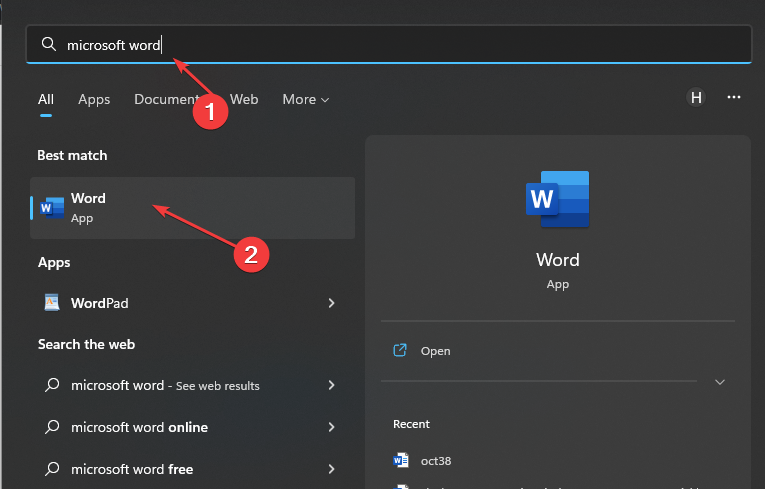
- Klicka på Fil och välj Öppen på vänster sida av skärmen. Rulla ned och välj Bläddra.
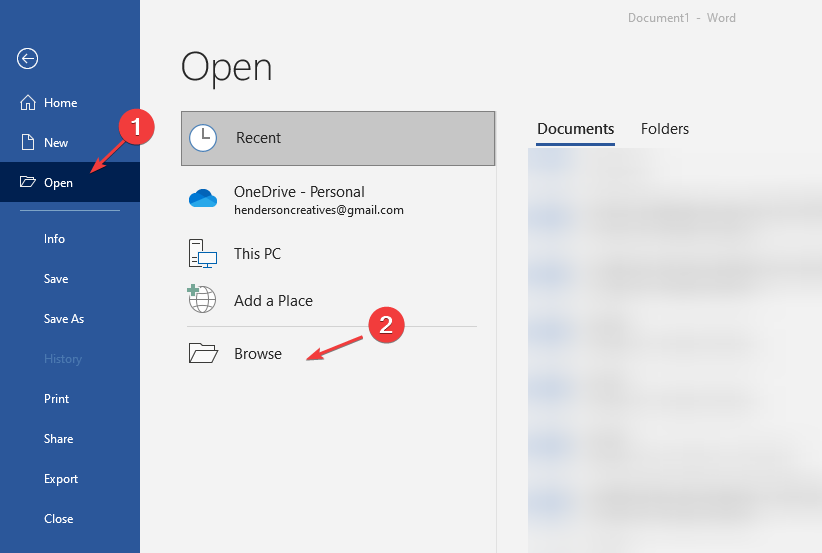
- Navigera igenom och kolla efter skadade Word-filer på datorn.
- Klicka på filtrycker du på pilen som pekar ned bredvid Öppen och välj Öppna och reparera alternativet för att tillåta Microsoft Word att fixa den korrupta filen som hindrar dess prestanda.

Däremot kan du läsa om bästa verktyget för att fixa korrupta dokument i Microsoft Word.
Påverkar Windows 11 Microsoft Office?
Ditt Microsoft Office kommer inte att påverkas efter uppgradering till Windows 11 och bör fortsätta att fungera bra. Du kanske märker en förändring i prestanda beroende på din dators förmåga att köra den senaste iterationen, men det bör inte påverka Office nämnvärt.
Men kom ihåg att Microsoft har avslutat stödet för Office 2013 på Windows 11. Så den kommer inte att få några uppdateringar, och du kan möta kompatibilitetsproblem med den här versionen.
Du kanske är intresserad av hur man tar bort vattenstämplar i Microsoft Word i några få steg. Dessutom kan du läsa om åtgärda fel Word upplever när en fil öppnas på din PC.
Glöm inte att låta oss veta vilken lösning som fungerade för dig genom att använda kommentarsfältet nedan.
Har du fortfarande problem?
SPONSRAD
Om förslagen ovan inte har löst ditt problem kan din dator uppleva allvarligare Windows-problem. Vi föreslår att du väljer en allt-i-ett-lösning som Fortect för att lösa problem effektivt. Efter installationen klickar du bara på Visa&fix och tryck sedan på Starta reparation.

![Word kan inte göra detta eftersom en dialogruta är öppen [Löst]](/f/2ea91010610b9a8e94bdeac5e2440b90.jpg?width=300&height=460)
![6 bästa Word-dokumentreparationsverktyg [2021 Guide]](/f/9a88073f053ca42216b2c6d82ab18552.jpg?width=300&height=460)